微软账户,听起来似乎要比咱们一般说的本地账户标准很多,官方很多,正规很多,但是对于很多习惯于使用Windows本地账户的用户来说,这个微软账户却并不是那么的熟悉,但是升级到win8系统之后,似乎很多时候都要求用户登陆这个微软账户,那么没有微软账户怎么办呢?咱们如何才能将微软账户切换至本地账户?如果你还在为这个问题纠结的话,下面,小编就以win8系统为例,为大家详细的介绍一下吧!
1.首先,咱们直接在win8系统的metro界面中,将鼠标移动至屏幕右上角的位置,这样,咱们就可以打开win8电脑的charm菜单了,在这个charm菜单中,咱们点击选择设置选项。
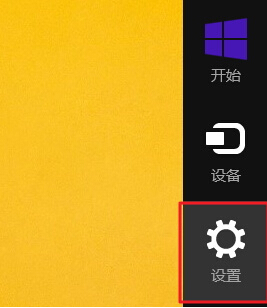
2.在打开的设置菜单中,咱们点击选择“更改电脑设置”,然后就可以看到电脑设置的窗口了,咱们点击选择其中的账户。
3.在进入账户设置窗口之后,咱们首先点击断开连接,此时电脑会断开通过Microsoft账户绑定的登陆账户,在弹出来的窗口中,咱们输入绑定的Microsoft账户密码进行验证,然后点击下一步。
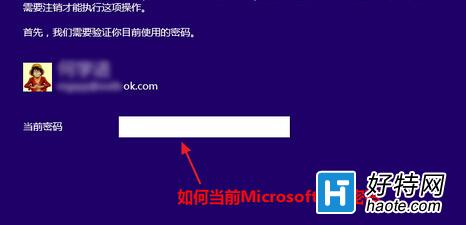
4.在新出现的窗口中,咱们输入要切换到的本地账户名称,有密码的需要填写密码,无密码可以忽略密码,点击“下一步”,最后点击“注销并完成”就可以了。
小编推荐阅读